
Envoyer un message sur Mac
Messages sur Mac ne doit pas forcément être ennuyeux. Une fois que vous avez configuré votre Mac, vous pouvez envoyer des messages à une personne, un groupe de personnes ou une entreprise, et y inclure du texte, des photos, des effets animés, et plus encore. Il existe de nombreux moyens de vous exprimer :
Tapback : Consultez la rubrique Utiliser des tapback.
Photos et vidéos : Consultez la rubrique Envoyer des photos et des vidéos.
Photos, scans et dessins (depuis un iPhone ou un iPad) : Consultez la rubrique Insérer des fichiers depuis l’iPhone ou l’iPad.
Autocollants Memoji et images : Consultez les rubriques Créer son Memoji et Utiliser des autocollants Memoji et #images.
Messages audio : Consultez la rubrique Envoyer un message audio.
Effets de message : Consultez la rubrique Utiliser des effets de messages.
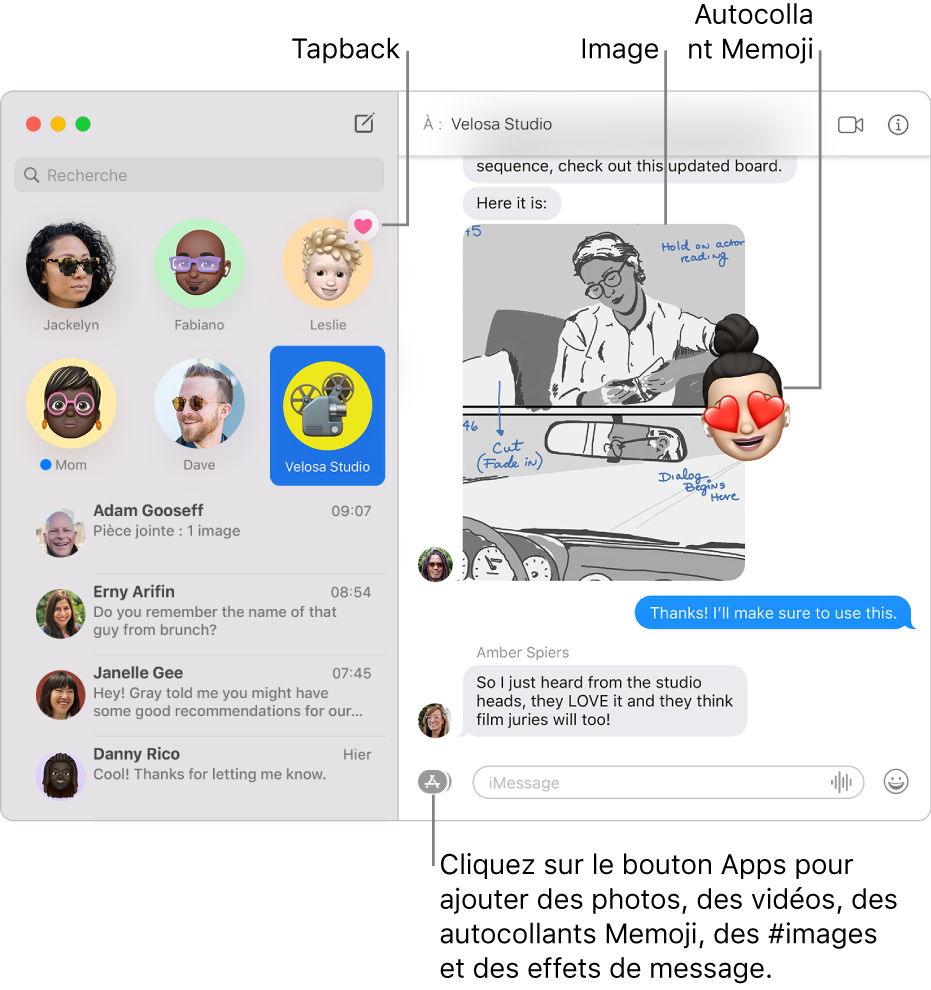
Dans l’app Messages
 sur votre Mac, cliquez sur le bouton Composer
sur votre Mac, cliquez sur le bouton Composer  pour rédiger un nouveau message (ou utilisez la Touch Bar).
pour rédiger un nouveau message (ou utilisez la Touch Bar).Dans le champ À, saisissez le nom, l’adresse e-mail ou le numéro de téléphone de la personne à laquelle vous souhaitez envoyer un message. Au fur et à mesure de la saisie, Messages affiche des suggestions d’adresses trouvées dans l’app Contacts
 ou de personnes auxquelles vous avez déjà envoyé des messages.
ou de personnes auxquelles vous avez déjà envoyé des messages.Vous pouvez également cliquer sur le bouton Ajouter
 à droite du champ À. Cliquez sur un contact dans la liste, puis cliquez sur l’adresse e-mail ou le numéro de téléphone.
à droite du champ À. Cliquez sur un contact dans la liste, puis cliquez sur l’adresse e-mail ou le numéro de téléphone.Remarque : Si vous ne pouvez envoyer des messages qu’à certaines personnes et recevoir uniquement les messages de ces personnes, une icône en forme de sablier

Saisissez votre message dans le champ situé en bas de la fenêtre. Vous pouvez utiliser les suggestions, le cas échéant.
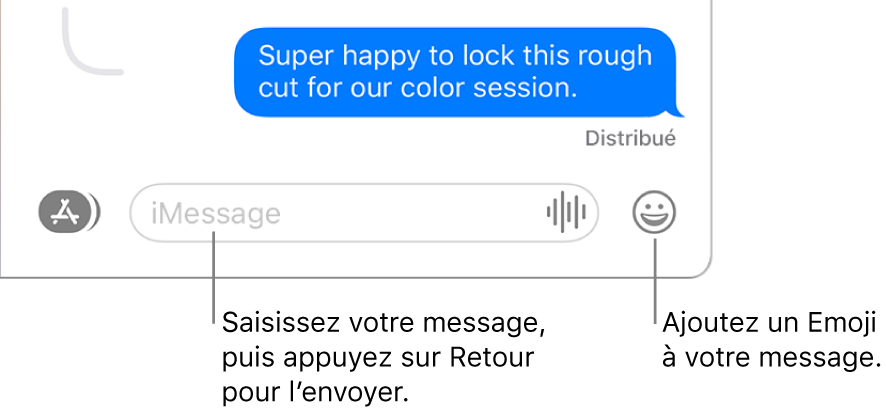
Siri : Dites quelque chose comme : “Envoie un message à maman pour lui dire que je serai en retard”. Découvrir comment poser une question à Siri.
Appuyez sur la touche Retour de votre clavier ou cliquez sur le bouton Envoyer
 pour envoyer le message.
pour envoyer le message.
Si vous souhaitez envoyer une réponse ciblée pour que la conversation reste bien organisée, consultez la rubrique Envoyer une réponse ciblée à un message. Pour transférer un message, consultez la rubrique Transférer un message ou une pièce jointe.
Astuce : vous pouvez inviter de nouveaux amis à jouer à des jeux multijoueurs en envoyant un message avec votre compte Game Center. Consultez la rubrique Jouer à des jeux sur votre Mac.